Blog Tin Tức
Hướng dẫn sửa lỗi Font chữ trên máy tính Win 11
TÓM TẮT NỘI DUNG
- Lỗi Font chữ là gì
- Nguyên nhân lỗi Font chữ trên máy tính
- Thiếu Font hoặc lỗi Font chữ
- Xung đột với bộ gõ
- Cách sửa lỗi Font chữ trên máy tính Win 11
- Cách 1: Kiểm tra và cài đặt Font trên máy tính
- Cách 2: Kiểm tra bộ gõ
- Cách 3: Cài đặt về thiết lập mặc định
- Tổng kết
Lỗi Font chữ là một lỗi rất phổ biến và gây ra nhiều sự khó chịu trong quá trình sử dụng. Cùng An Phát Computer tìm hiểu nguyên nhân và cách khắc phục các vấn đề lỗi Font chữ trên máy tính Win 11 qua bài viết ngay dưới đây.

Lỗi Font chữ là gì
Lỗi Font chữ là tình trạng các ký tự trên màn hình không được hiển thị bình thường, sai lệch so với Font chữ gốc. Lỗi này gây ảnh hưởng lớn tới quá trình sử dụng máy tính của bạn, đặc biệt là các công việc liên quan tới văn bản.
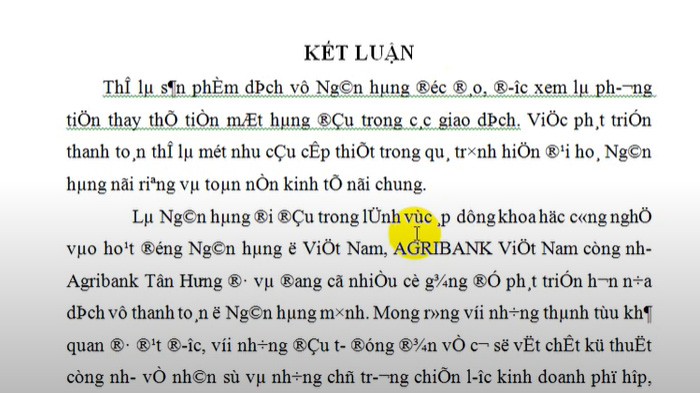
Nguyên nhân lỗi Font chữ trên máy tính
Lỗi Font chứ máy tính có thể tới từ nhiều nguyên nhân khác nhau, tuy nhiên An Phát Computer sẽ kể ra một số nguyên nhân thông dụng nhất gây ra lỗi này:
Thiếu Font hoặc lỗi Font chữ
Thiếu Font chữ là một nguyên nhân rất phổ biến, đặc biệt với những chiếc máy tính mới. Khi Font chữ chưa được cài đặt trên máy tính của bạn thì những tệp, văn bản .có sử dụng Font chữ này sẽ không thể hiển thị một cách bình thường trên máy tính của bạn.
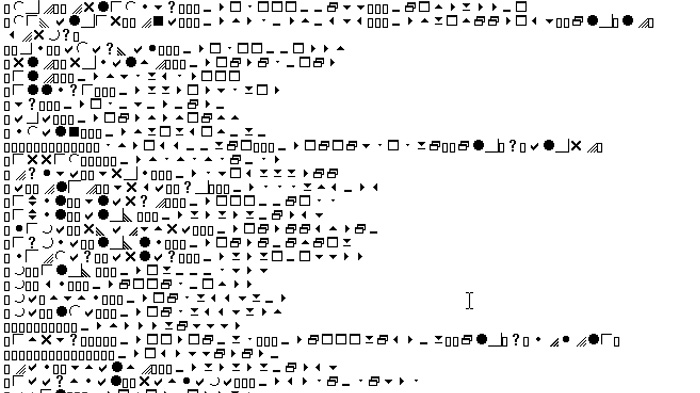
Font chữ cũng là những phần mềm và hoàn toàn có thể bị hỏng do Virus hoặc các phần mềm độc hại. Bên cạnh đó trong trường hợp Font chữ được cài đặt không đúng cách, sai phiên bản với hệ điều hành cũng có thể gây ra những trục trặc khi sử dụng.
Xung đột với bộ gõ
Khi gõ văn bản, nhập liệu tình trạng lỗi Font chữ có thể xảy ra do Font chữ không tương thích với bộ gõ của bạn. Để gõ được Tiếng Việt, máy tính cần phải cài đặt các bộ gõ hỗ trợ như Unikey, Vietkey,… nếu bộ mã và kiểu gõ của những bộ gõ này không tương thích với Font chữ sẽ gây ra lỗi Font chữ trên máy tính. Ngoài những bộ gõ Tiếng Việt cài đặt bên ngoài thì chế độ gõ của Windows cũng có thể gây ra lỗi Font chữ nếu không tương thích.
Cách sửa lỗi Font chữ trên máy tính Win 11
Cách 1: Kiểm tra và cài đặt Font trên máy tính
Máy tính khi mua về đã được cài đặt sẵn một bộ Font chữ cơ bản, tuy nhiên nếu bạn gặp vấn đề khi sử dụng một số Font chữ thì cần kiểm tra và cài đặt bổ sung thêm bộ Font mới. Để cài đật Font chữ bạn thực hiện bằng cách:
Bước 1: Tải bộ Font chữ từ trên mạng và giải nén vào một thư mục
Bước 2: Mở cài đặt bằng tổ hợp phím Windows + I
Bước 3: Chọn Personalization -> Fonts
Bước 4: Chọn Browse an install fonts hoặc kéo thả bộ Font chữ bổ sung vào ô.
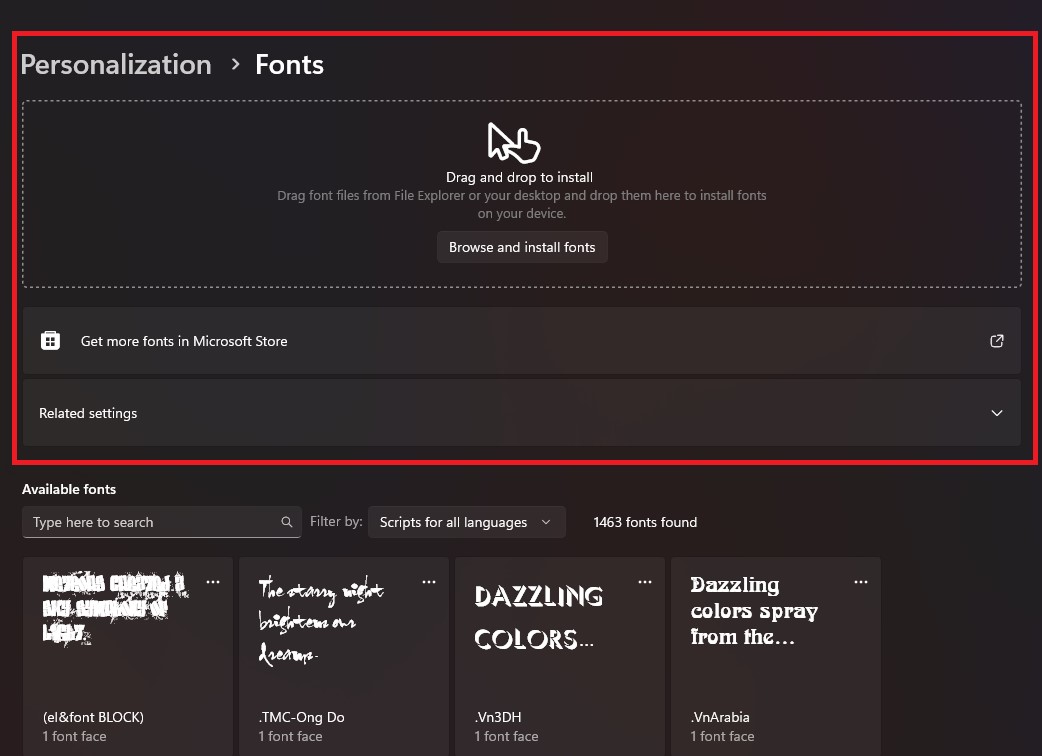
Cách 2: Kiểm tra bộ gõ
Bộ gõ Tiếng Việt có thể là nguyên nhân gây ra lỗi Font trên máy tính. Để khắc phục những lỗi liên quan tới bộ gõ bạn có thể tham khảo bài viết Những lỗi thông dụng và cách khắc phục nhanh lỗi Unikey trên PC, Laptop của An Phát Computer trước đó. Các Font chữ thường sẽ hoạt động tốt với cài đặt mặc định là bảng mã Unicode và kiểu gõ Telex, tuy nhiên một số Font chữ sẽ sử dụng bảng mã khác.
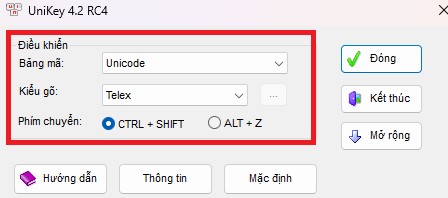
Cách 3: Cài đặt về thiết lập mặc định
Nếu lỗi Font chữ của bạn xuất hiện trên trình duyệt và giao diện WIndows, bạn cần cài đặt các thiết lập về mặc định để có thể sử dụng bình thường. Bạn thực hiện theo các bước sau:
Bước 1: Mở Control Panel
Bước 2: Chọn Apperance and Personalization -> Font -> Chọn Font Setting ở phía tay trái
Bước 3: Chọn Restore Default font setting
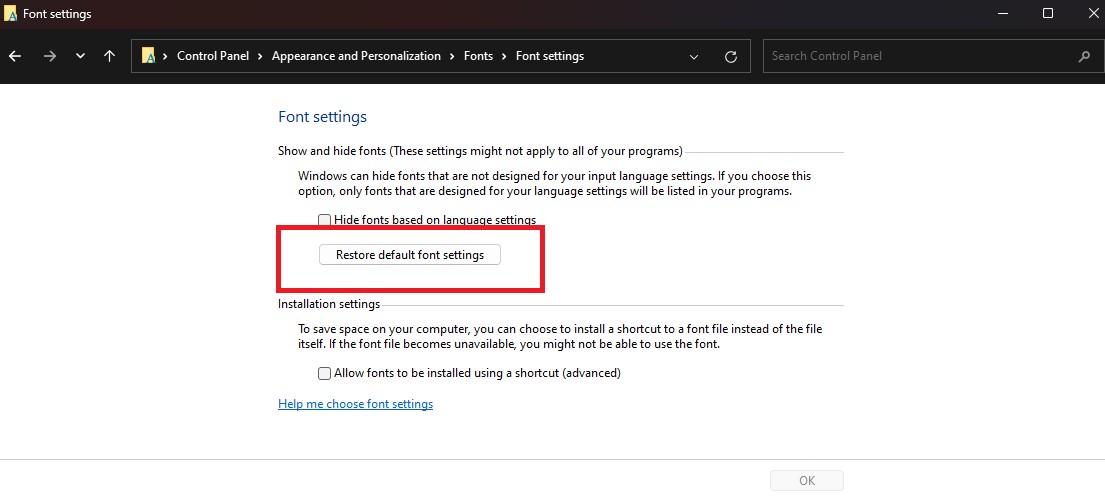
Tổng kết
Trên đây là bài viết Hướng dẫn sửa lỗi Font chữ trên máy tính Win 11 của Nakio Computer. Mong rằng qua bài viết đã giúp bạn xử lý được vấn đề đang gặp phải.
